Inhoudsblokken maken die u opnieuw kunt gebruiken in meerdere ontwerpen
Notitie
Tenzij er expliciet een stijl is ingesteld in de elementeigenschappen, wordt de standaardstijl vervangen door de stijl van het e-mailthema.
Inhoudsblokken zijn vooraf gemaakte stukjes inhoud die u in e-mails kunt invoegen. Ze kunnen tekst, afbeeldingen, koppelingen, knoppen en meer bevatten: alles wat als inhoud in een e-mail kan worden gebruikt. Ze kunnen ook opmaak en lay-out bevatten. Wanneer een inhoudsblok wordt ingevoegd, wordt alle inhoud (inclusief de lay-out, indien aanwezig) in het inhoudsblok onderdeel van de e-mail.
Typen inhoudsblokken
Er zijn twee typen inhoudsblokken:
Inhoudsblokken voor elementen: deze inhoudsblokken bevatten alleen een of meer elementen (tekst, afbeelding, knop, koppeling, enzovoort), maar geen lay-out. Hieronder ziet u een voorbeeld van een inhoudsblok voor elementen dat tekst bevat:
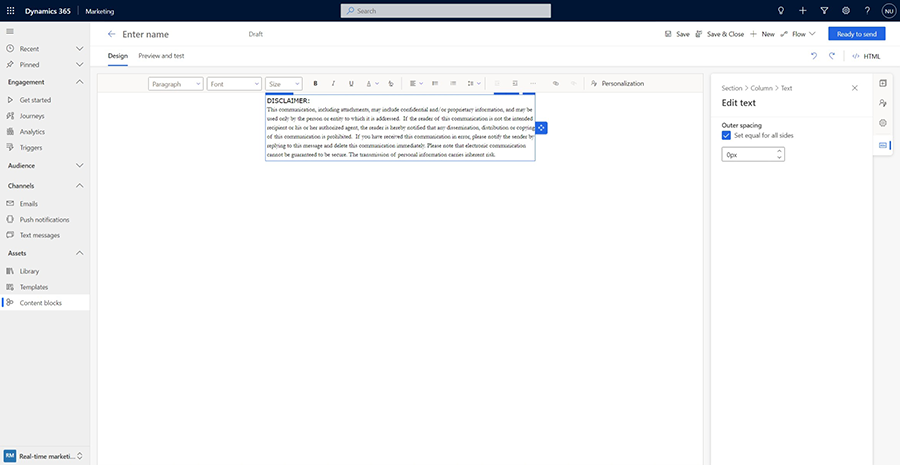
Omdat dit type inhoudsblokken alleen elementen bevat, heeft het geen eigen lay-out en heeft het de vorm van de sectie of kolom waarin het wordt geplaatst. In de onderstaande schermafbeelding is hetzelfde tekstinhoudsblok van hierboven ingevoegd in drie kolommen van verschillende grootte:
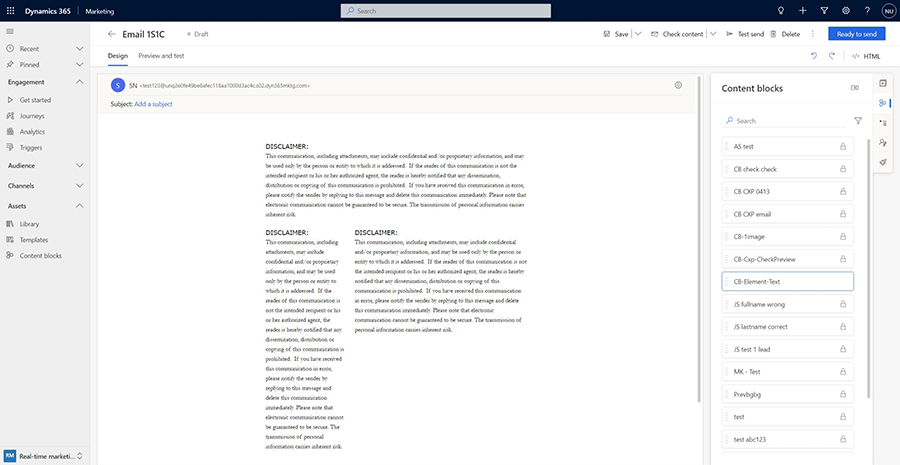
Inhoudsblokken voor secties: deze inhoudsblokken bevatten een of meer secties en behouden daarom hun lay-out. Secties kunnen elke combinatie van elementen bevatten, zoals tekst, afbeelding, knop, koppeling, enzovoort. Hier is een voorbeeld:
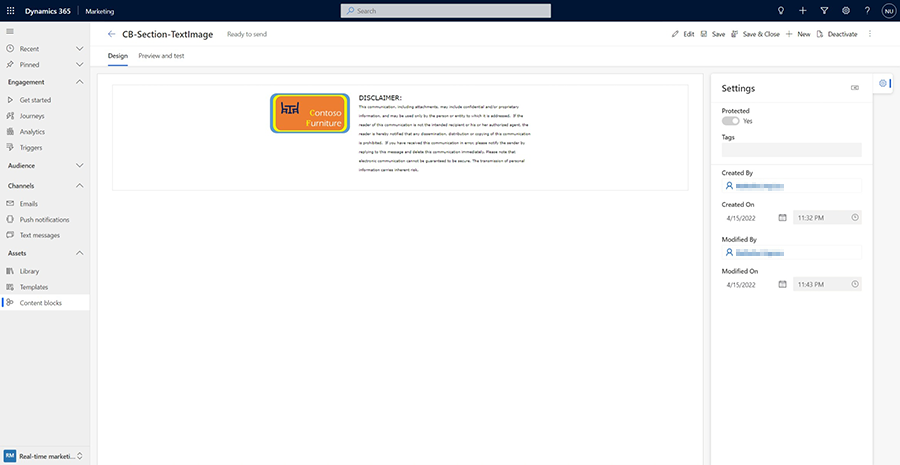
Een dergelijke sectie behoudt zijn lay-out wanneer deze in een e-mail wordt ingevoegd:
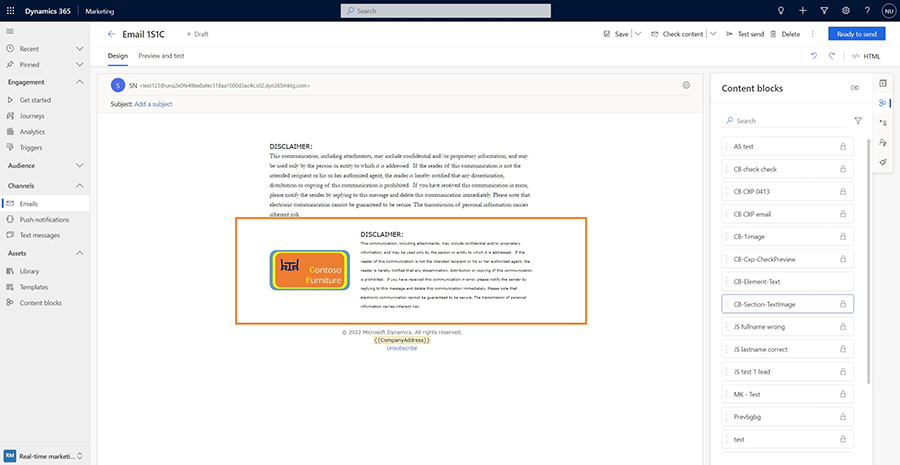
Wanneer moet u inhoudsblokken gebruiken?
Er zijn veel voordelen aan het gebruik van inhoudsblokken. Inhoudsblokken zijn veelzijdig en kunnen in veel scenario's worden gebruikt om efficiëntie, gebruiksgemak en consistentie te stimuleren en tegelijkertijd veelvoorkomende fouten tijdens het maken van inhoud te verminderen. Hier volgen een aantal suggesties:
- Veelgebruikte inhoud, zoals standaardtekst (juridische tekst, algemene voorwaarden, intro of afsluitende tekst), kan worden opgeslagen als een inhoudsblok voor elementen en vervolgens snel in e-mails worden ingevoegd. Dit bespaart tijd en zorgt ervoor dat elke keer de juiste inhoud wordt gebruikt.
- Gebruik inhoudsblokken voor secties voor het maken van eenvoudig te gebruiken componenten, zoals kop- en voetteksten die vervolgens een willekeurig aantal keren kunnen worden gebruikt om niet alleen tijd te besparen, maar ook om uw e-mails een consistent uiterlijk te geven.
- Inhoudsblokken kunnen ook dynamische tekst bevatten. Dit biedt meer mogelijkheden om geavanceerde herbruikbare content te maken. U kunt bijvoorbeeld een inhoudsblok Bestelling maken waarin alle artikelen die door een klant zijn besteld in een fraaie tabelindeling worden weergegeven (ervan uitgaande dat uw CRM zo is ingesteld dat de tabel Contactpersoon is gerelateerd aan de tabel Bestelling). Eenmaal gemaakt, kan dit inhoudsblok Bestelling vervolgens worden gebruikt door iedereen in uw team, inclusief degenen die misschien niet bekend zijn met het gebruik van dynamische tekst of het gegevensmodel van uw CRM niet kennen.
Een inhoudsblok maken
U kunt op twee manieren inhoudsblokken maken: vanuit de editor voor inhoudsblokken of vanuit de e-mailontwerper.
- Vanuit de inhoudsblokeditor: Navigeer naar het menu-item Inhoudsblokken in het linkernavigatiemenu om een lijst met beschikbare inhoudsblokken weer te geven. U kunt een van de blokken selecteren om te bewerken of +Nieuw selecteren in de opdrachtbalk bovenaan om een geheel nieuw inhoudsblok te maken. Als u een inhoudsblok voor elementen wilt maken, sleept u elementen naar het canvas en voert u de inhoud in. Als u een inhoudsblok voor secties wilt maken, sleept u lay-outs en voegt u vervolgens elementen en inhoud in die lay-outs in.
- Vanuit de e-mailontwerper: u kunt elke inhoud uit uw e-mails selecteren en opslaan als inhoudsblokken. Selecteer een element (bijvoorbeeld tekst of een afbeelding) of een sectie en selecteer vervolgens het contextmenu-item Inhoudsblok. U ziet het dialoogvenster Opslaan als inhoudsblok waarin u een bestaand inhoudsblok kunt vervangen of een nieuw inhoudsblok kunt maken.
Opmerkingen
- U kunt tags toevoegen aan inhoudsblokken om ze later gemakkelijker te kunnen vinden.
- Inhoudsblokken hebben twee statussen of modi. In de status/modus Concept kan het inhoudsblok worden bewerkt en is het niet beschikbaar voor invoegen in e-mails. In de status/modus Live (uitgaande marketing) of Gereed om te verzenden (Customer Insights - Journeys) kan het inhoudsblok niet worden bewerkt.
- Als u een inhoudsblok opslaat vanuit de e-maileditor, wordt het opgeslagen in de status/modus Concept. U moet het opgeslagen inhoudsblok later openen in de inhoudsblokeditor om de status / modus te wijzigen.
Een inhoudsblok gebuiken
Het gebruik van een inhoudsblok is net zo eenvoudig als het vinden van een inhoudsblok in de lijst met beschikbare blokken en het invoegen van een inhoudsblok op de gewenste plaats in een e-mail. Open eerst een e-mail in de e-mailontwerper en selecteer vervolgens het tabblad Inhoudsblok in de werkbalk van het canvas om de lijst met beschikbare inhoudsblokken weer te geven. U kunt inhoudsblokken ook zoeken op naam of op tags. In de lijst geeft het hangslotpictogram aan welke inhoudsblokken zijn beveiligd tegen bewerking.
Zoeken: vind alle inhoudsblokken met 'tekst' in de naam:
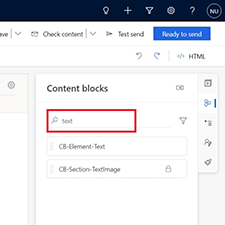
Zoeken: vind alle inhoudsblokken met de tag Contoso:
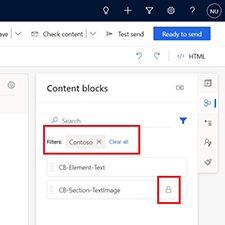
Een inhoudsblok bijwerken
Een inhoudsblok kan worden bewerkt terwijl het de status Concept heeft. Als het de status Live (uitgaande marketing) of Gereed voor verzending (Customer Insights - Journeys) heeft, selecteert u Bewerken om het de status Concept te geven, zodat het kan worden bewerkt.
Belangrijk
Als u een inhoudsblok bijwerkt, worden die e-mails die dat inhoudsblok gebruiken niet bijgewerkt. Elke keer dat een inhoudsblok in een e-mail wordt ingevoegd, krijgt die e-mail een kopie van het inhoudsblok dat niet langer is verbonden met of gekoppeld aan het oorspronkelijke inhoudsblok.
Belangrijk
Wanneer een inhoudsblok wordt bijgewerkt (via Activa>Inhoudsblokken), controleert u het deelvenster Instellingen. Het toont alle e-mails en sjablonen die het inhoudsblok gebruiken om u te waarschuwen welke e-mails en sjablonen moeten worden bijgewerkt.
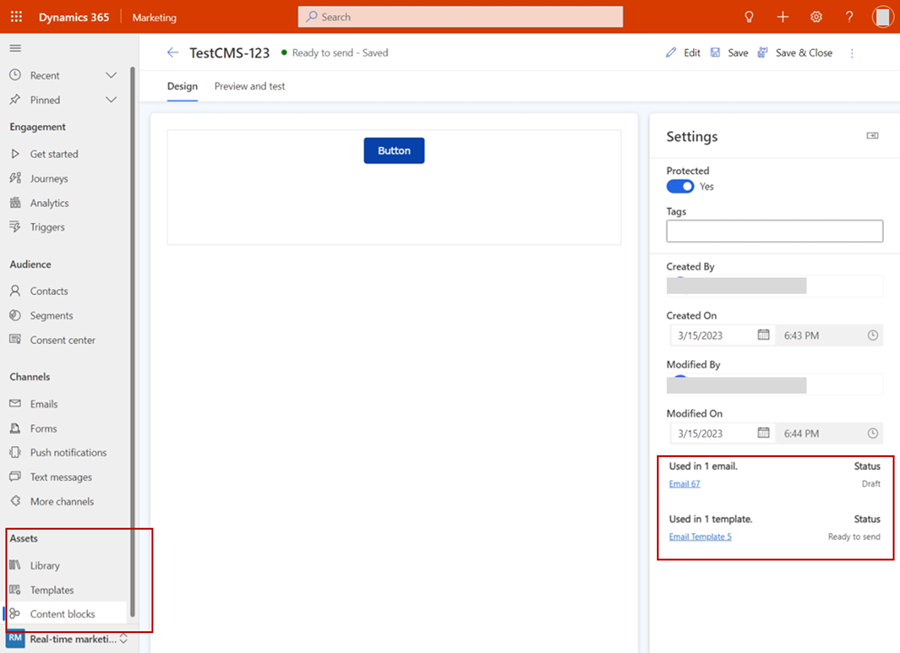
Inhoud beschermen tegen wijzigingen
Een inhoudsblok kan zijn beveiligd. Wanneer een dergelijk inhoudsblok in een e-mail wordt ingevoegd, kan de inhoud (en de lay-out, indien aanwezig) niet worden gewijzigd.
Als u een inhoudsblok beveiligd of onbeveiligd wilt maken, stelt u het kenmerk Beveiligd in de instellingen in. Nieuwe inhoudsblokken zijn standaard ingesteld als beveiligd.